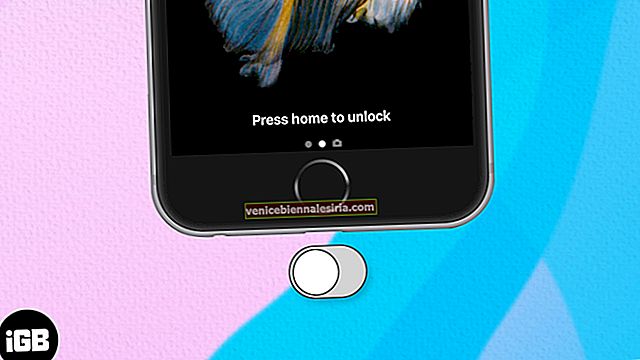Copiii au o putere uimitoare pentru a face lucrurile. Și folosesc această abilitate unică de a vă pune mâna pe iPhone sau iPad când sunteți acasă. Pentru ei, jocurile sunt principala lor sursă de divertisment. Deși v-ați protejat dispozitivul cu cele mai bune huse și huse, este posibil să fi uitat să opriți achizițiile în aplicație de pe iPhone sau iPad.
Înainte ca greșeala dvs. să vă facă o gaură adâncă în buzunar, trebuie să vă împiedicați copiii sau oricine căruia îi oferiți dispozitivul să efectueze achiziții în aplicație sau să instaleze aplicații pe dispozitivul dvs. iOS fără notificare. Procesul este destul de simplu. Apple, cu iOS 12 și versiunile ulterioare, a introdus norme mai puternice pentru restricții de conținut și confidențialitate. Utilizați aplicația Screen Time de pe iPhone și iPad pentru a dezactiva achizițiile în aplicație și instalarea aplicațiilor.
Cum să dezactivați achizițiile în aplicație pe iPhone și iPad
Pasul 1. În primul rând, atingeți aplicația Setări de pe dispozitiv.
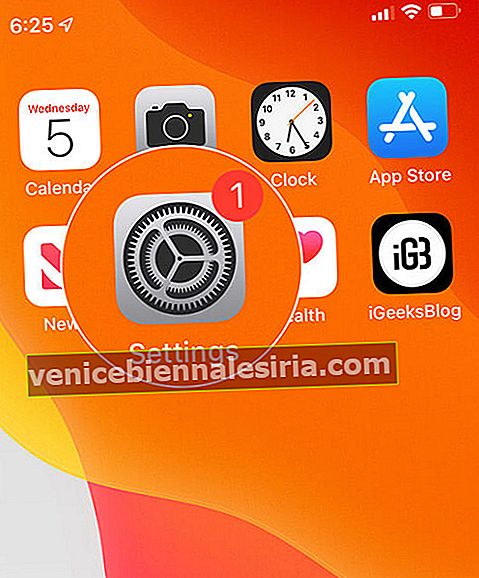
Pasul 2. Acum derulați puțin în jos și apăsați pe Screen Time .

Pasul 3. Apoi, atinge Restricții de conținut și confidențialitate .

Pasul 4. Aici, activați comutatorul Restricții pentru conținut și confidențialitate .

Pasul 5. Apoi, atingeți achizițiile iTunes și App Store .

Pasul 6. Atingeți Achiziții în aplicație .

Pasul 7. În cele din urmă, atingeți Nu permiteți .

Pasul 8. În achizițiile iTunes și App Store, puteți găsi, de asemenea, o opțiune de instalare a aplicațiilor; deschideți această opțiune și atingeți Nu permiteți .
Asta e tot!
Aceasta va împiedica oamenii (inclusiv copiii dvs.) să efectueze achiziții în aplicație și să instaleze aplicații fără notificarea dvs. Screen Time a fost introdus în iOS 12, iar această caracteristică le-a permis părinților să controleze navigarea dispozitivelor de către copii.
Poate că vă place să citiți ...
- Cum se utilizează limite de comunicare în timpul ecranului în iOS 13 pe iPhone și iPad
- Activați modul Low Data în iOS 13 pe iPhone și iPad
- Opriți verificarea necesară la instalarea aplicațiilor gratuite pe iPhone
Cât de des utilizați funcțiile Screen Time pe iPhone-uri și iPad-uri? Puteți explora posibilitățile Screen Time și puteți împărtăși experiențele dvs. cu noi în secțiunea de comentarii de mai jos.







![Cele mai bune încărcătoare auto iPhone SE [ediția 2021]](https://pic.venicebiennalesiria.com/wp-content/uploads/blog/1186/CNDSUSN9YSpic.jpg)